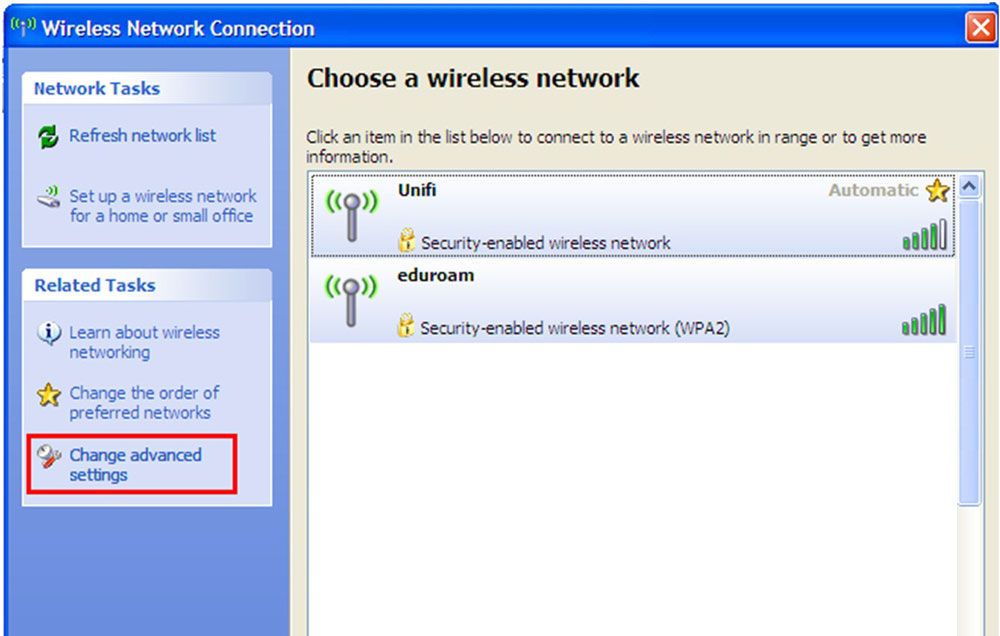Незалежно від того, як і де використовується роутер, скільки девайсів підключені до мережі, періодично виникає потреба в зміні пароля. У цьому матеріалі ми склали просту, зрозумілу покрокову інструкцію, дотримуючись якої, ви зможете самостійно змінити пароль на Wi-Fi Ростелекома.

Налаштувати роутер для Wi-Fi Ростелеком не складніше, ніж для інших мереж
Для чого потрібна настройка
Бувають ситуації, коли змінити пароль просто необхідно, але ми рекомендуємо робити це з певною періодичністю. Для цього існує кілька причин.
По-перше, подібна процедура автоматично відключає від бездротової мережі всі пристрої, і кожне з них потребують повторної авторизації для відновлення підключення. Це корисно зробити, якщо у вас з’явилися підозри, що вашу точку доступу Ростелекома використовують сторонні користувачі. В такому випадку поставити нові параметри безпеки просто необхідно, оскільки, виходячи в інтернет за допомогою вашого Wi-Fi, користувач фактично здійснює всі дії, використовуючи ваше ім’я та ідентифікатор. Не всі вони можуть бути законними, але вкажуть саме на вас. Саме тому захист повинна бути максимальною.
По-друге, можливість поставити новий пароль для вашого Wi-Fi стане в нагоді, якщо ви забули поточний. Змінити його на новий і повторно підключитися до інтернету ви зможете в будь-яку хвилину, скориставшись цією інструкцією. Також змінити його ми рекомендуємо, якщо на даний момент використовується занадто простий або стандартний пароль, встановлений виробником.
Для того, щоб змінити параметри доступу на Wi-Fi Ростелекома, вам знадобиться пройти кілька нескладних кроків.
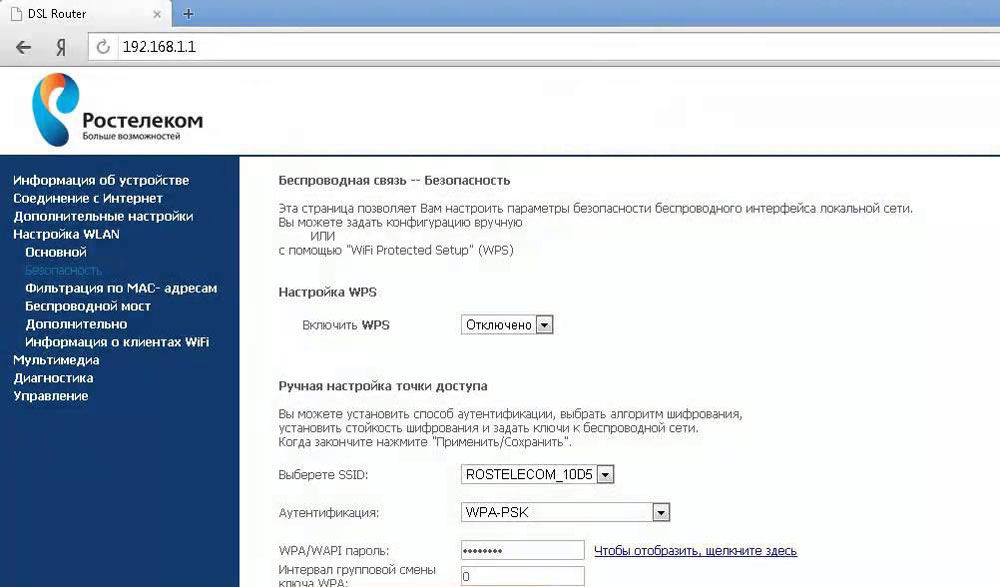
Найчастіше Ростелеком постачає своїх абонентів пристроями Sagemcom f @ st 2804 і Sagemcom f @ st 3804 з модифікованою прошивкою, що гарантує вам повністю русифікований інтерфейс, повна відповідність цієї інструкції, а також можливість швидко і просто налаштовувати з’єднання і міняти пароль.
Як поміняти пароль на Wi-Fi Ростелекома
Крок 1. Запустіть пристрій, підключений до мережі Wi-Fi Ростелекома.
Крок 2. У адресному рядку будь-якого доступного веб-браузера введіть локальну адресу. Для більшості роутерів Ростелекома це http://192.168.1.1. Залежно від моделі пристрою, ця адреса може відрізнятися. Якщо вказану адресу не відкривається у вікні браузера, уточніть цю інформацію в інструкції до вашої моделі.
Крок 3. Якщо адреса введений вірно, і ваш пристрій підключено до бездротової мережі, ви побачите вікно для входу в панель управління роутера. Стандартними обліковими даними є login: admin і password: admin (надалі рекомендуємо також змінити ці дані в цілях безпеки).
Крок 4. Після входу в панель управління, щоб змінити налаштування безпеки мережі, перейдіть у вкладку Налаштування WLAN і відкрийте підрозділ Безпека.
Крок 5. На сторінці, знайдіть поле «WPA / WAPI пароль», видаліть з нього всі символи і введіть новий пароль.
Крок 6. Натисніть Застосувати / Зберегти в нижній частині сторінки.
Крок 7. Перезавантажте роутер.
Ця процедура допоможе вам змінити налаштування для підключення до бездротової мережі Ростелеком. Для того, щоб переконатися в надійності і безпеки вашого підключення, ми рекомендуємо поставити максимально надійний пароль.
Як створити по-справжньому надійний пароль
Максимально надійним і складним вважається той, який ви придумали самі. Він повинен складатися з 8 і більше символів, містити рядкові, прописні букви, цифри і додаткові символи в абсолютно випадковому порядку. Наприклад, Apple_qazx4 =. Також постарайтеся, щоб новий пароль з чимось у вас асоціювався — це допоможе його запам’ятати. Не використовуйте складно читаються набори символів. Підключитися до інтернету з таким ключем на декількох пристроях поспіль буде досить складно, особливо з сенсорною клавіатурою, так як вам знадобиться ввести його багаторазово, не допустивши жодної помилки. Якщо ваш поточний ключ не відповідає хоча б одній з цих вимог, обов’язково змініть його.

Для надійності пароль повинен включати в себе як букви різного регістра, так і цифри
При цьому використання занадто простих, очевидних чи легких для підбору слів, цифр і наборів символів може бути небезпечним. До таких можна віднести 11111111, 222222222, 12345678, qwertyui, знаменні дати, імена тварин, шаблонні слова і словосполучення і так далі. Надійність таких паролів вкрай низька.
Дії після зміни пароля
Після виконання всіх пунктів цієї інструкції вам необхідно обов’язково перезавантажити роутер, щоб внесені зміни вступили в силу. Всі пристрої, які були підключені до вашої бездротової мережі, запросять повторне підключення та введення нового пароля, оскільки збережений в їх налаштування більше не буде актуальним і не дозволить підключатися до мережі. Вам знадобиться ввести і зберегти новий пароль на кожному пристрої, яке ви захочете знову підключити до Wi-Fi Ростелекома.